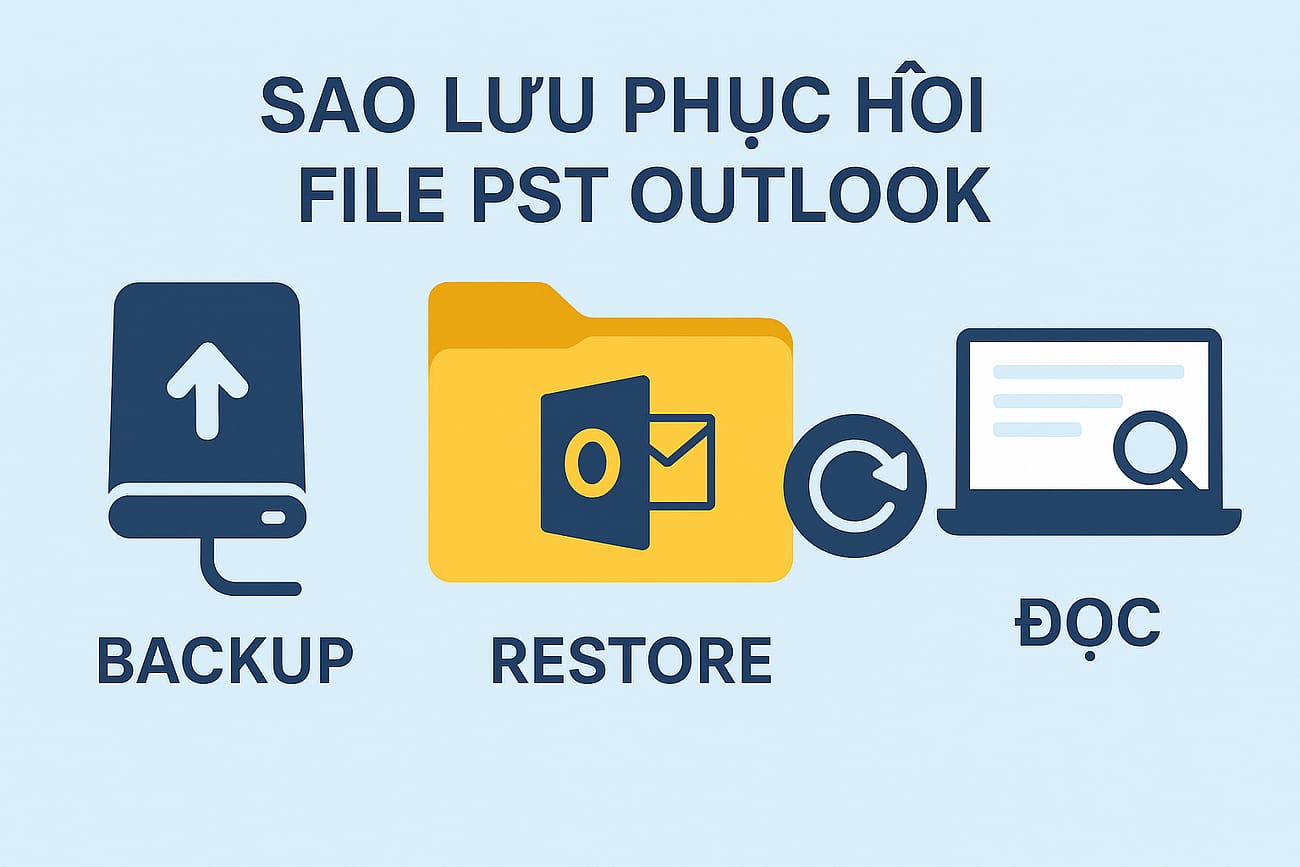Sao lưu và phục hồi dữ liệu Email trở nên quan trọng hơn bao giờ hết, trong công việc chắc các bạn cũng đã từng bắt gặp nhiều nhân viên nghỉ việc thì email của họ sẽ chuyển cho nhân viên mới hoặc cũ bằng các nào. Rồi trường hợp Email đầy bạn muốn giải phóng dung lượng để nhận email mới nhưng vẫn giữ email cũ thì làm bằng cách nào.
Ở hướng dẫn này mình sẽ hướng dẫn bạn sao lưu dữ liệu ra file PST giúp bạn lưu trữ hoặc bạn có thể xem file offline nhanh chóng và an toàn. Các trường hợp mà bạn có thể áp dụng
- Backup email nhân viên nghỉ việc
- Dọn dẹp dung lượng email khi bộ nhớ email của bạn có giới hạn về dung lượng.
- Sao lưu các email quan trọng.
1. Sao lưu dữ liệu email (Backup Emails)
Bạn mở ứng dụng outlook office, ở đây tôi dùng Office 2016, tương tự cho office 2019 và office 365.
- Chọn File
- Chọn Open & Export
- Chọn Import / Export
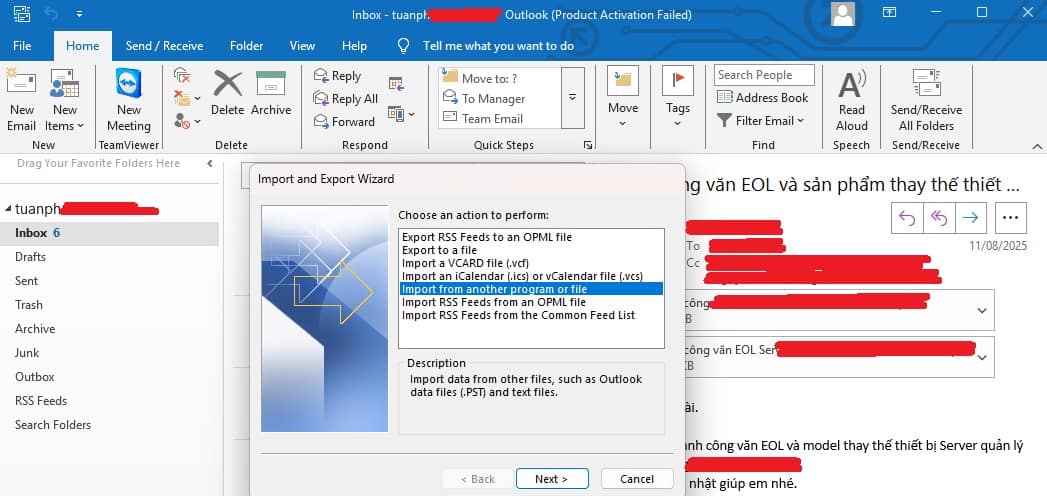
- Một hộp thoại sẽ mở lên tiếp tục bạn chon Export to a file, sau đó chọn next
- Chọn Outlook Data File (.pst), Next.
- Chúng ta chọn Email mà chúng ta cần backup, lưu ý chọn thư mục cha để backup các thư mục con khác có trong email, các cấu hình khác tích chọn như hình, sau đó next.
- Tiếp đến hộp thoại đường dẫn chỉ bạn lưu file ở đâu tên gì hiện lên, bạn chỉ cần bấm Browse chọn đường đến nơi bạn muốn lưu. Lưu ý: đặt tên file theo tên email của bạn ví dụ: myemail@123.com để tiện quản lý hoặc tìm kiếm nếu bạn backup nhiều Email, sau đó chọn Next.
- Tiếp theo là hộp thoại đặt mật khẩu cho file email, nếu email có chưa nhiều nội dung private thì bạn nên đặt email để file này có lọt ra bên ngoài thì cũng không thể đọc được nếu thiếu mật khẩu file. Còn nếu không có gì quan trọng bạn có thể nhấn next để bắt đầu quá trình backup file.
Thời gian backup file nhanh hay chậm do dung lượng mail của bạn đang có trong hộp mail. Để kiểm tra qua trình backup còn diễn ra không thì bạn nên vào nơi chưa file lưu trữ lúc nãy bạn chỉ định > chọn file > chọn Property > bạn kiểm tra thử dung lượng file còn tăng lên nữa hay không, nếu không là quá trình backup file diễn ra hoàn tất.
Kết luận:
Mình đã hướng dẫn xong quá trình backup dữ liệu Email, nó sẽ giúp bạn trong quá trình làm việc rất nhiều. Bạn hãy thử làm theo hướng dẫn, có vấn đề gì hãy gửi email phản hồi lại cho mình nhé.
2. Khôi phục dữ liệu email (Restore Emails)
Bạn cũng thực hiện tương tự như bước sao lưu dữ liệu ở trên.
- Chọn File
- Chọn Open & Export
- Chọn Import / Export
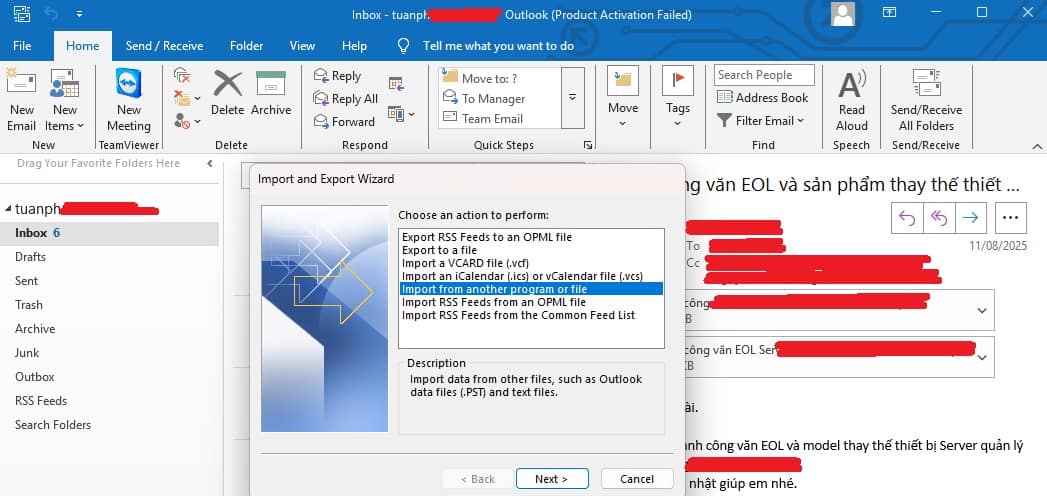
- Một hộp thoại sẽ mở lên tiếp tục bạn chon Import from another program or file, sau đó chọn next
- Chọn Outlook Data File (.pst), Next.
- Chọn đường dẫn chúng ta lưu file PST vừa backup ở trên để tiến hành restore lại dữ liệu.
- Hộp thoại mật khẩu hiện lên, bạn cung cấp mật khẩu nếu có đặt, Tiếp tục nhấn next để quá trình Restore dữ liệu thực hiện.
- Lưu ý:
- Dữ liệu restore sẽ thực hiện đổ vào email khi bạn đang đặt dấy nháy chuột bên ngoài giao diện chính, nếu outlook của bạn có nhiều email bạn nên chú ý.
- Đối với email mới chưa có gì, việc thực hiện restore diễn ra bình thường, đồng thời sau khi restore xong, các email này sẽ đồng bộ lên máy chủ mail của email đó.
3. Đọc dữ liệu file PST offline.
Đối với IT hoặc nhân viên phụ trách nhiều email cùng lúc thì việc restore dữ liệu vào để tìm kiếm một vài email quan trọng là rất mất thời gian. Thay vào đố chung ta có thể thêm trực tiếp file PST vào outlook để đọc trực tiếp mà không cần quá trình restore này. Bây giờ chúng ta sẽ thực hiện các bước sau:
- Chọn File
- Chọn Info > Chọn Account Setting
- Hộp thoại Account setting mở ra, chọn chọn mục Data File
- Tiếp tục chúng ta thực hiện thêm mới data file chọn Add > chọn file pst vữa nãy chung ta thực hiện backup ở trên.
- Trở lại giao diện chính bạn sẽ thấy một mục Outlook Data File sẽ được thêm vào, đó là dữ liệu của file mà chúng ta đã backup, toàn bộ dữ liệu nằm ở đây.
- Việc tìm kiếm email cũng như bình thường bạn có thể tham khảo bài viết tìm kiếm email tại đây.
- Lưu ý:
- Thêm Data File chỉ hỗ trợ file định dạng PST, còn file OST sẽ không hỗ trợ.
Kết luận
Bạn đã hiểu cách sao lưu, phục hồi và đọc dữ liệu email outlook. Từ đó bạn có thể tối ưu hóa việc quản lý và tìm kiếm. Hy vọng những hướng dẫn từ kinhnghiemlamviec.com sẽ giúp bạn tiết kiệm thời gian và làm việc nhẹ nhàng hơn.